Terug naar school Tips voor studenten die Microsoft OneNote gebruiken
Het terug naar schoolseizoen is in volle gang, enveel studenten zijn klaar voor een nieuw leerjaar. Het is belangrijk om de juiste tools te hebben om u te helpen informatie effectief te verzamelen, beheren en begrijpen. Een belangrijk hulpmiddel in het arsenaal van elke student is Microsoft OneNote. Een gratis app om notities te maken die we al vaker hebben bekeken, voornamelijk voor zakelijke activiteiten. Ook studenten kunnen profiteren van veel functies en functies in OneNote, en we gaan je laten zien hoe.
OneNote gebruiken in de klas
OneNote is beschikbaar op veel platforms, enhet is een van de belangrijkste dingen die het zo krachtig maken, samen met de mogelijkheid om uw notities en vastgelegde informatie te synchroniseren. U kunt OneNote op internet en populaire mobiele platforms zoals iOS, Android en MacOS gebruiken. Als u een tablet-apparaat zoals een Microsoft Surface of iPad bezit, is het nog beter.
Een gereguleerd blad instellen
Als u handgeschreven notities wilt voorbereidenof om uw handschrift te verbeteren, kunt u de optie Regelblad van OneNote gebruiken. Het is de beste manier om goed te schrijven. Maak een nieuwe pagina, selecteer het tabblad Weergave en klik vervolgens op de knop Regels; kies een van de beschikbare liniaallijnen zoals Smal, College, Standaard of Breed.

U kunt ook OneNote gebruiken om een raster te maken als umoeten een grafiek plotten. Selecteer op hetzelfde tabblad Weergave het menu Regel en kies vervolgens het gewenste type raster. Een toekomstige update voor OneNote en de rest van Office Mobile moet ondersteuning voor de Windows Ruler bevatten. Voor nu kunt u een fysieke liniaal blijven gebruiken om een rechte lijn te trekken.
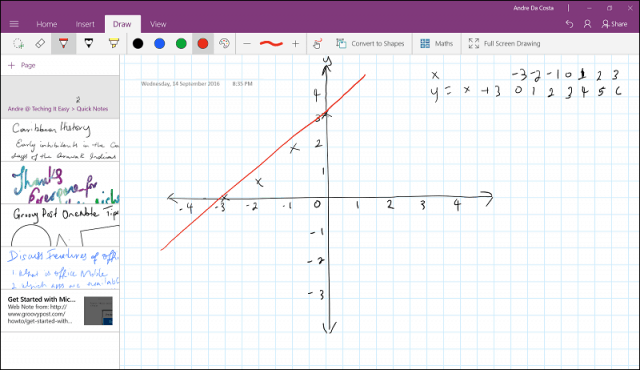
Oefen je vergelijkingen
Wiskunde is een belangrijk onderdeel van de STEM-familie vanonderwerpen. Ik was nooit een fan van Math op de middelbare school en had er tot op de dag van vandaag moeite mee. Met hulpmiddelen zoals OneNote kunt u wiskundige problemen oplossen met de knop eenvoudig converteren en wiskundige vergelijkingen oplossen. OneNote lost het probleem niet alleen op; het laat zien hoe het is gedaan. Ik wou dat ik dit terug had op de middelbare school toen ik worstelde met huiswerk.
Hier is hoe het werkt. Schrijf uw vergelijking en selecteer deze vervolgens met het selectiegereedschap op het tabblad Tekenen. Tik op de knop Wiskunde onder hetzelfde tabblad Tekenen. Dit opent een taakvenster, waar u een conversie van de vergelijking kunt zien. OneNote is niet perfect, dus als u een fout ziet, klikt u op Fix it linken volg de instructies om een selectie te maken en corrigeer vervolgens de fout.
Wanneer je klaar bent om het wiskundeprobleem op te lossen,klik in de oplossingslijst en kies vervolgens de oplossing. OneNote zal stap voor stap uitsplitsen hoe het probleem werd opgelost. Dit is geen one-stop-oplossing die je wiskunde leert, maar het kan zeker een aanvulling zijn op het leren in de klas en betrokkenheid.
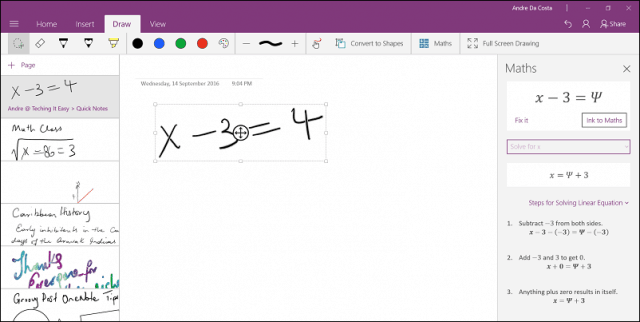
Als u vormen moet tekenen, kunt u dat ook doen en converteren, bekijk ons vorige artikel voor instructies.
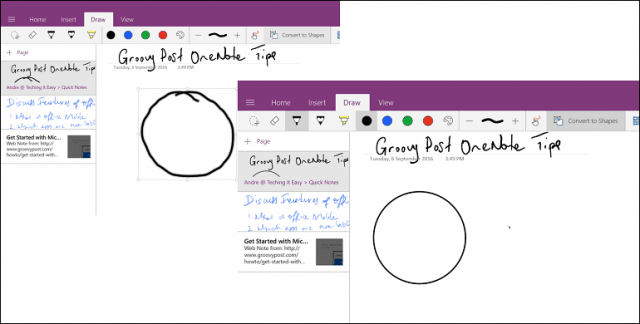
Leg audio en video vast
Caribische geschiedenis was een van mijn favoriete onderwerpenop de middelbare school, maar het maken van aantekeningen was hoofdpijn. Toen mijn geschiedenisleraar begon te dicteren, ging ze niemand stoppen. Ik weet zeker dat een paar vandaag hetzelfde blijven. Met apparaten zoals tablets en smartphones kunt u ze volledig gebruiken met OneNote om zowel video als audio vast te leggen. We hebben u eerder laten zien hoe u dit moet doen, zorg ervoor dat u dit bekijkt voor meer informatie. Nu kunt u achterover leunen, ontspannen en genieten van de les, uw aantekeningen meenemen naar huis en ze opnieuw spelen en vervolgens transponeren.
Gebruikers kunnen whiteboards te direct vanuit vastleggenin de OneNote-app voor iOS of Android. Tik op de plusknop, tik op Foto en neemt vervolgens een foto van het whiteboard. De Office Lens-app bevat een vergelijkbare functie alleen voor whiteboards. U kunt het gebruiken om OneNote te complimenteren wanneer u in de klas bent. Wanneer u OneNote combineert met een mobiel apparaat, maakt dit excursies een geweldige ervaring, aangezien studenten herinneringen kunnen vastleggen, zoals foto's en video's, die ze later in klasprojecten kunnen verwerken.
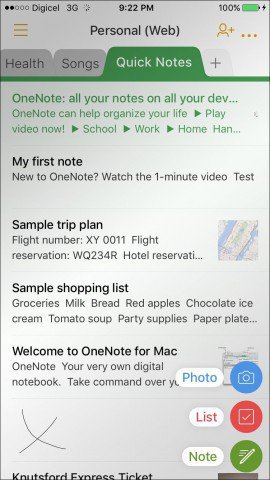
Notities vastleggen
15 jaar geleden moest ik nog steeds langs bij de bibliotheekgewoon om fatsoenlijke informatie over een bepaald onderwerp te krijgen. Het internet van vandaag en websites zoals Wikipedia zijn geloofwaardiger dan ooit. Het is zelfs een beetje overweldigend en het vastleggen van alleen de informatie die je nodig hebt, dan kan het organiseren een hele klus worden. OneNote werkt met populaire webbrowsers zoals Chrome en de nieuwe uitbreidingsfunctionaliteit in Edge op de Windows 10-jubileumupdate. U kunt eenvoudig inhoud van een webpagina knippen en opslaan op OneNote op uw OneDrive.
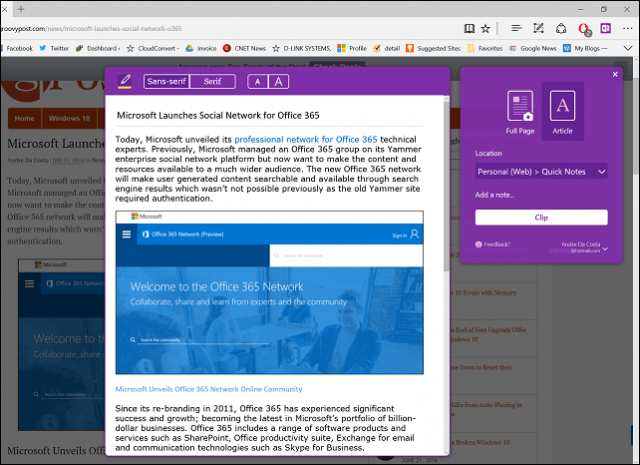
Hoewel OneNote universeel behoorlijk robuust is, is daarzijn meer mogelijkheden te vinden in de volledige desktop-app, zoals de mogelijkheid om aantekeningen te maken op PowerPoint-dia's en Word-documenten. Selecteer het tabblad Invoegen, klik op Bestand Afdrukken, selecteer uw Word-document en klik vervolgens op Invoegen. Eenmaal in Word kunt u acties uitvoeren zoals opmaak met uw pen.
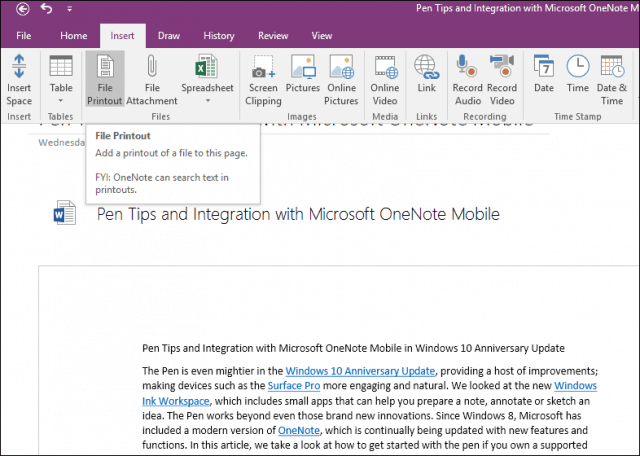
OneNote is ook geweldig voor teamsamenwerking. Als u aan een schoolproject werkt, kunt u een vergadering met teamleden opzetten en een bepaald gedeelte van uw notitieblok delen. OneNote werkt wijzigingen automatisch bij en synchroniseert deze op verschillende apparaten. Dus iedereen kan op dezelfde pagina zijn; projecten met minder gedoe voltooien en uw deadlines halen. Als u Word 2016 gebruikt, raadpleegt u ons vorige artikel voor instructies over hoe u kunt profiteren van de functies voor realtime co-authoring.
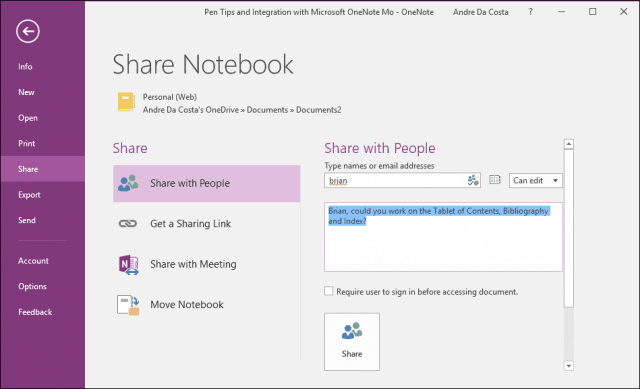
Dus dat is een snelle blik op enkele manierenstudenten kunnen hun leerervaringen in de klas verbeteren met behulp van OneNote. Vertel ons wat u denkt en laat ons weten hoe u enkele van deze tips verwerkt.

![Canvas voor Microsoft OneNote [groovyReview]](/images/office/canvas-for-microsoft-onenote-groovyreview.png)
![Microsoft Discounts Office 2007 Ultimate voor studenten [groovyDeals]](/images/office/microsoft-discounts-office-2007-ultimate-for-college-students-groovydeals.png)







laat een reactie achter